Chociaż często jest pomijany jako edytor tekstu, WordPad oferuje kilka przydatnych funkcji. Poznaj proste sposoby znajdowania i używania aplikacji.
Instrukcje zawarte w tym artykule dotyczą systemów Windows 10, Windows 8 i Windows 7.
Od stycznia 2020 r. Firma Microsoft nie obsługuje już systemu Windows 7. Zalecamy aktualizację do systemu Windows 10, aby nadal otrzymywać aktualizacje zabezpieczeń i pomoc techniczną.
Uruchom program WordPad za pomocą wyszukiwania
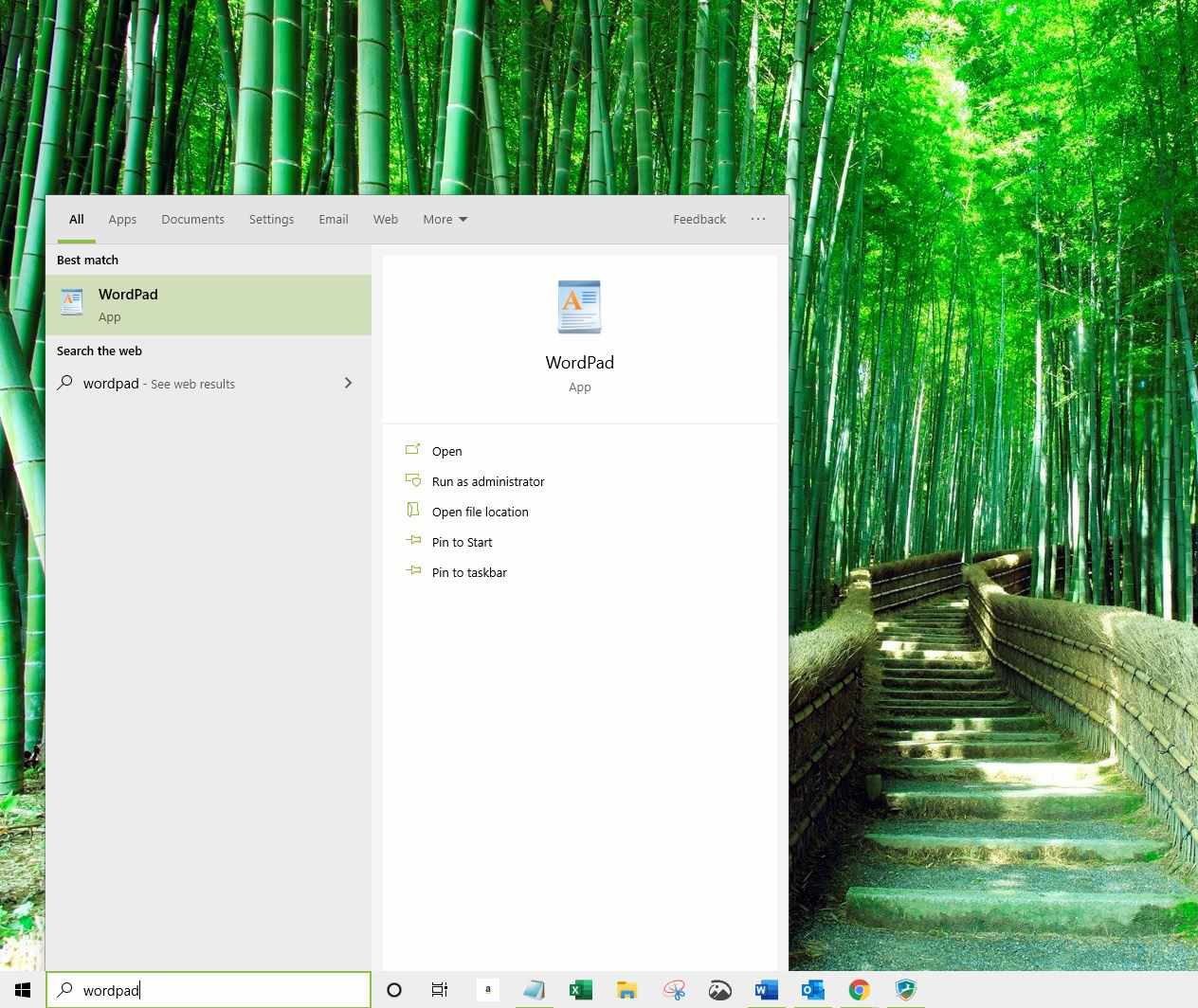
Jeśli planujesz pracować z długą listą cytatów, zaawansowanymi opcjami formatowania i innymi funkcjami dostępnymi w pełni funkcjonalnych edytorach tekstu, Word jest aplikacją, do której warto się udać. Jeśli jednak szukasz lekkiej i łatwej w użyciu aplikacji do tworzenia i edycji dokumentów, wystarczy WordPad.
Pierwsze kroki z WordPadem
W tej serii przewodników zapoznamy się z programem WordPad i sposobami rozpoczęcia korzystania z niego do edycji dokumentów programu Word i innych plików tekstowych.
W tym przewodniku pokażemy, jak utworzyć nowy dokument WordPad po otwarciu aplikacji i jak utworzyć nowy dokument za pomocą menu Plik.
Aby utworzyć nowy dokument w programie WordPad, wystarczy uruchomić aplikację. Najprostszą metodą uruchomienia programu WordPad jest skorzystanie z wyszukiwania w systemie Windows.
- Wybierz Start.
- Wchodzić "WordPad”w polu wyszukiwania.
- Lista wyników wyszukiwania pojawi się w menu Start. Wybierz WordPad app, aby uruchomić WordPad.
Jeśli WordPad jest jedną z ostatnio używanych aplikacji, pojawi się na liście aplikacji w menu Start, które można uruchomić, klikając ikonę WordPad.
Użyj programu WordPad do pracy nad dokumentem tekstowym
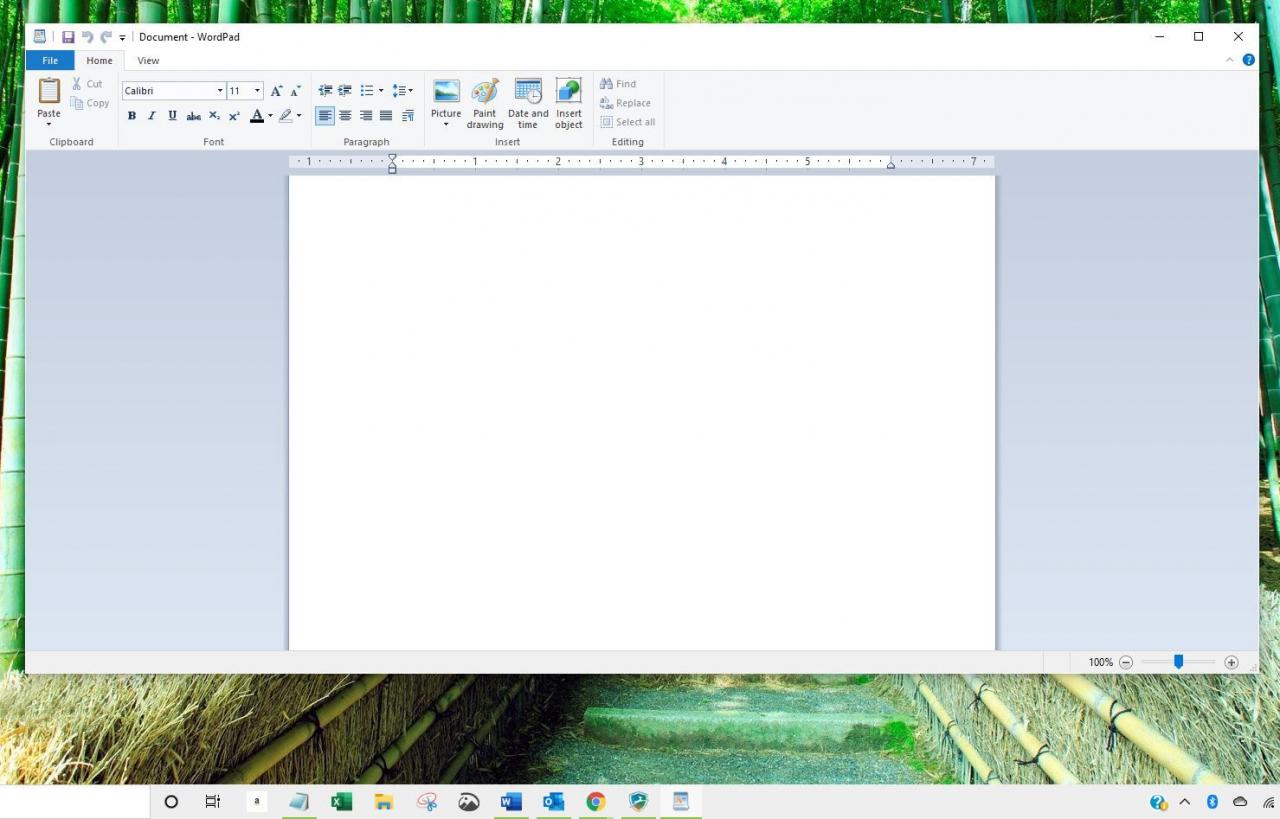
Po uruchomieniu programu WordPad zostanie wyświetlony pusty dokument, którego można użyć do wprowadzania informacji, formatowania, dodawania obrazów i zapisywania w formacie, który można udostępniać innym.
Teraz, gdy wiesz, jak uruchomić program WordPad i użyć dostarczonego pustego dokumentu, przyjrzyjmy się, jak utworzyć kolejny pusty dokument w aplikacji WordPad.
Utwórz dokument w programie WordPad
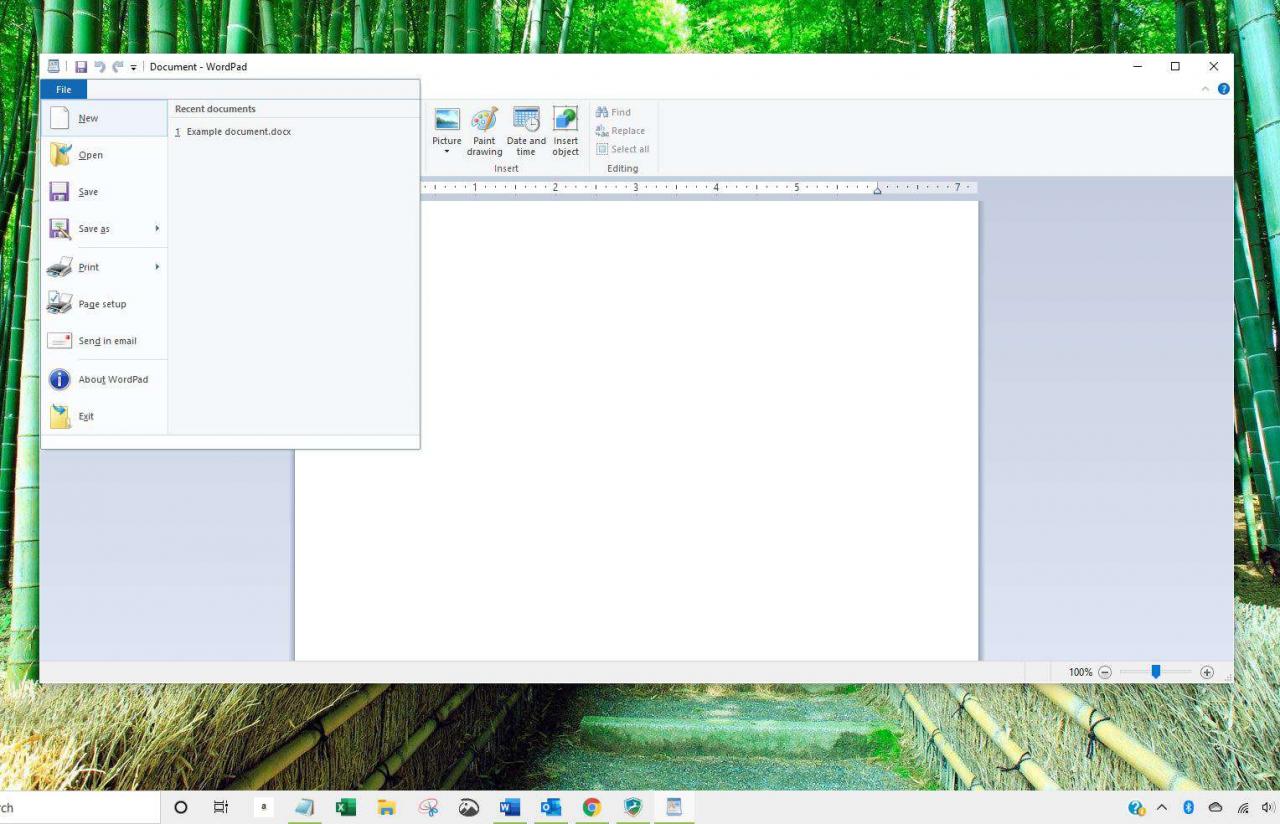
Jeśli wykonałeś poprzednie kroki, powinieneś mieć otwarty WordPad przed sobą. Aby utworzyć nowy dokument w programie WordPad, postępuj zgodnie z poniższymi instrukcjami.
- Wybierz filet.
- Wybierać Nowy.
Powinien otworzyć się pusty dokument, który będziesz mógł edytować.
Alternatywnie wybierz filet I wybierz Załóż aby otworzyć i edytować istniejący dokument.
Jeśli pracowałeś nad innym dokumentem i wprowadziłeś zmiany, zostaniesz poproszony o zapisanie dokumentu przed otwarciem nowego, pustego dokumentu. Wybierz lokalizację, w której chcesz zapisać dokument i kliknij Zapisz.
